Slik lagrer du størrelsen på bilder med Automator på Mac
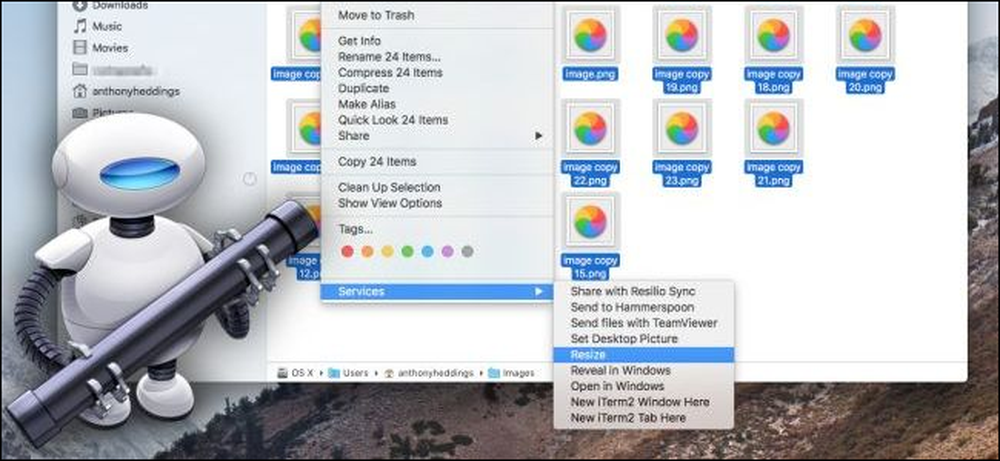
Å måtte åpne en hel masse bilder bare for å endre størrelse og lagre dem igjen, er en smerte. Heldigvis kan Apples innebygde Automator-verktøy strømlinjeforme denne prosessen, slik at du kan velge en gruppe bilder og endre størrelsen på dem alle samtidig - automatisk.
Trinn ett: Sett opp en ny tjeneste
Først starter Automator (Command + Space, skriv deretter "Automator"), og opprett en ny tjeneste.
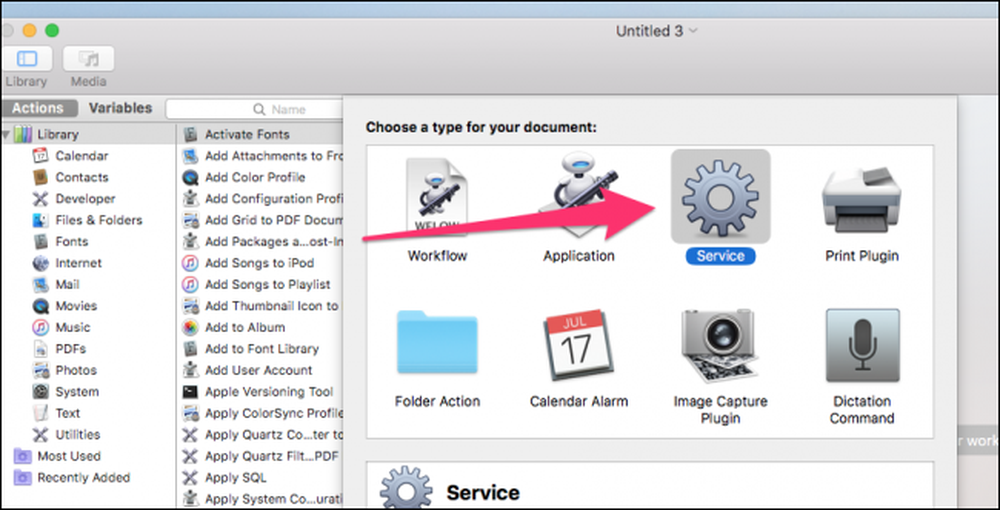
Tjenester er som små programmer du kan kjøre ved å høyreklikke på en fil eller fra appens meny.
Det første du trenger for å sette opp en tjeneste er et innspill, og vårt innspill blir bildefiler.
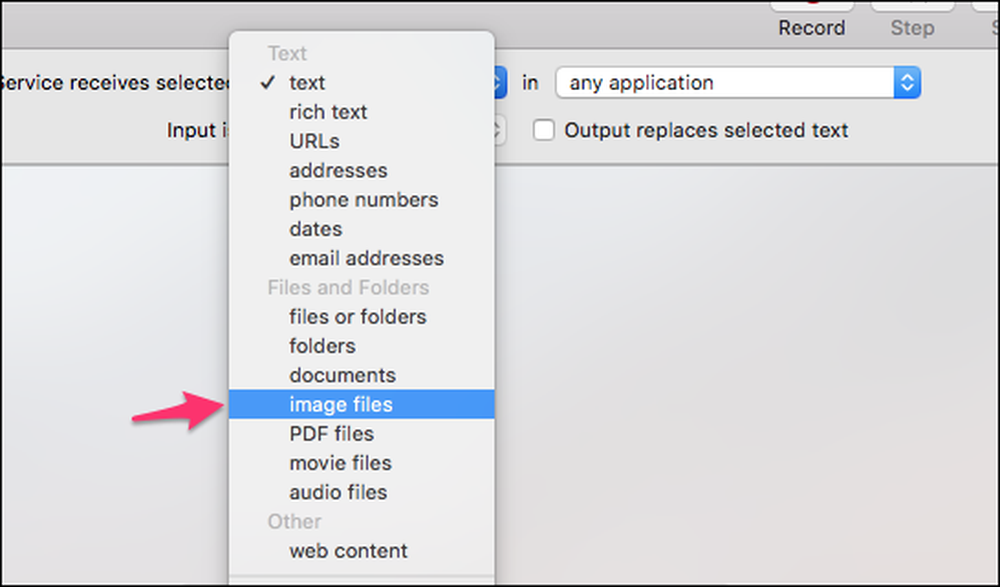
Nå som du har angitt innspillet, forteller du Automator hva du skal gjøre med filer.
I søkeboksen øverst i venstre rute skriver du inn «Skaler bilder» og drar deretter «Skala bilder» -aksjonen i hovedpanelet. Automator vil be deg om å legge til en blokk for å kopiere filer over før du endrer størrelsen, noe som er nyttig for å forhindre tilfeldig resizing, for eksempel mangler en 0 og mister all bildekvalitet. Som standard vil handlingen bare lage kopier av de endrede bildene og lagre dem på skrivebordet (eller en annen mappe av ditt valg). Hvis du vil endre størrelsen på dem og erstatte originalene, må du la denne kopien blokke ut.
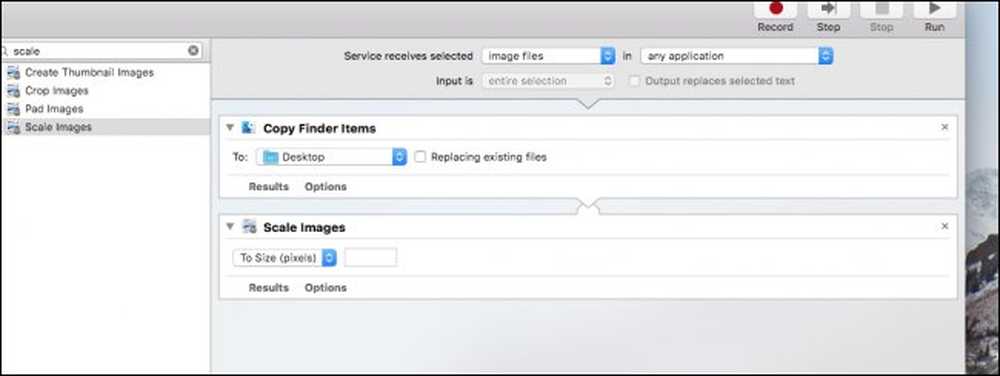
Du bør nå ha to handlinger i tjenesten. For å få det til å fungere, klikker du på "Valg" i Skala bilder-tjenesten, og velger "Vis denne handlingen når arbeidsflyten går."
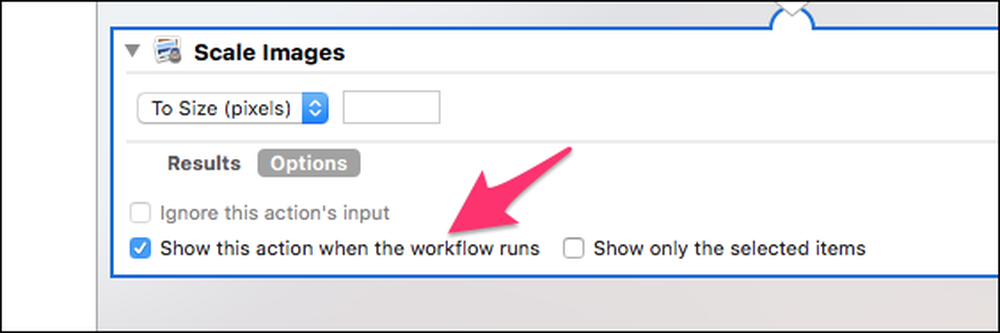
Dette gjør at tjenesten åpner en dialogboks som ber om bildestørrelsen. Hvis du vil holde deg til en enkelt størrelse, kan du la dette være ukontrollert og skrive inn størrelsen du alltid vil bruke.
Når du er ferdig, lagre tjenesten og nevn det du vil - vi skal med "Endre størrelse".
Trinn to: Sett din nye tjeneste til bruk
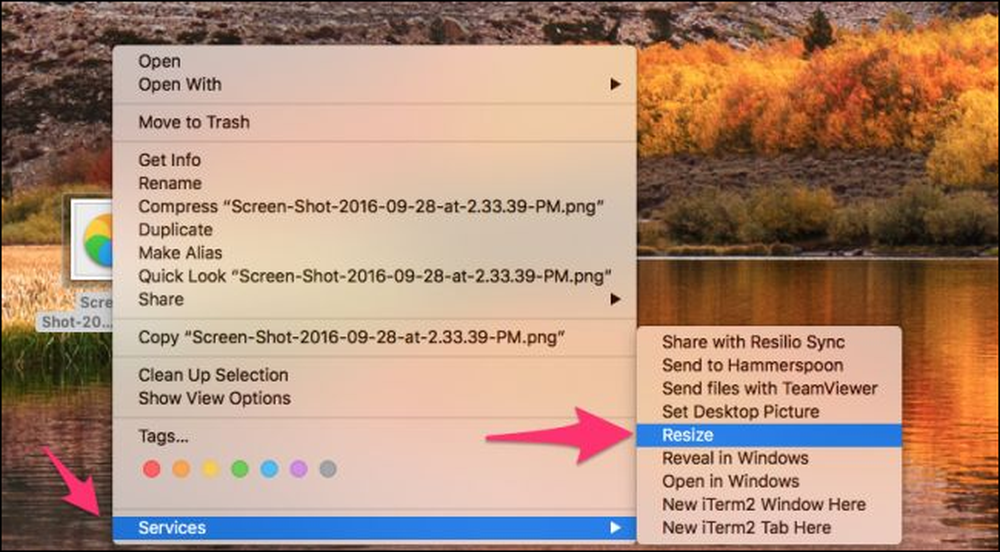
Høyreklikk på et bilde, pek på "Tjenester" -alternativet nederst på hurtigmenyen, og velg deretter "Endre størrelse" - uansett hva du kalt tjenesten din.
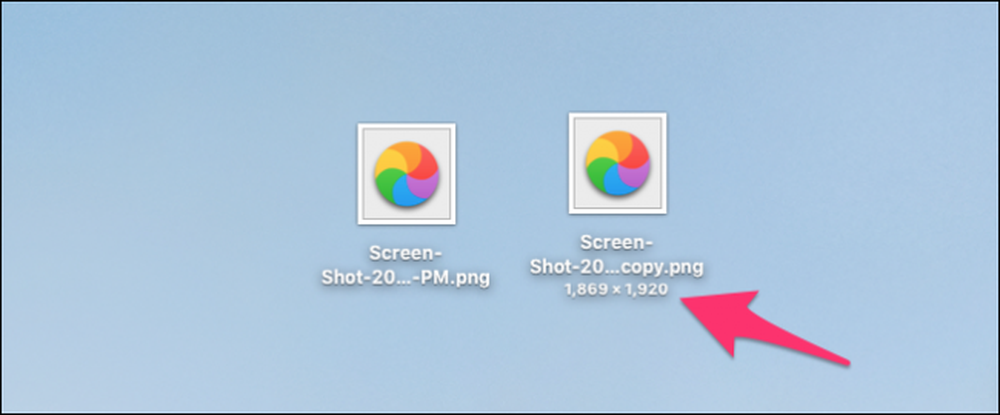
Du bør se det kopiere filen over og endre størrelsen på den. Husk at skaleringsfunksjonen endres på bakgrunn av størrelsesforhold. Hvis bildet ditt er landskapsrettet, vil det endre størrelsen på bredden; Hvis den er portrettorientert, vil den endre størrelsen på høyden.
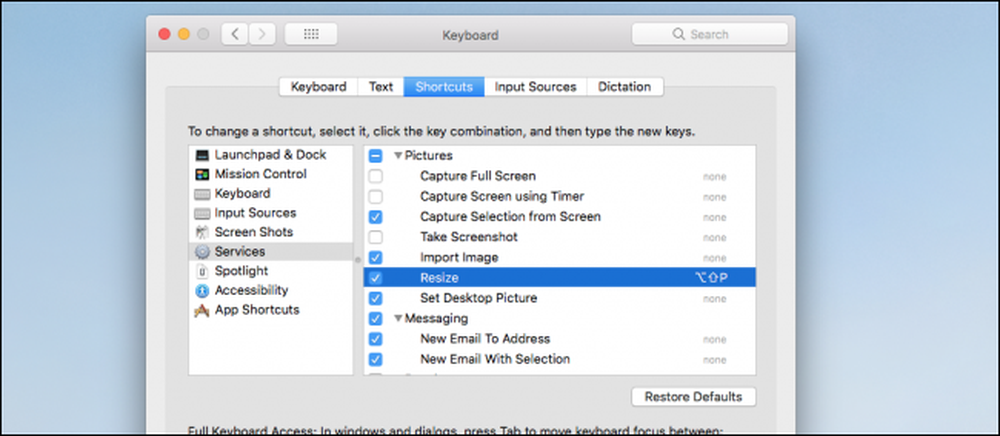
Du kan også tilordne en tastatursnarvei til tjenesten hvis du vil ved å gå til Systemvalg> Tastatur> Snarveier> Tjenester.




